
Das neue Win11 des
php-Editors ist endlich da! Es sieht moderner aus und bietet Benutzern ein besseres Benutzererlebnis. Win11 hat große Verbesserungen im Schnittstellendesign, bei Systemfunktionen, Leistungsoptimierung usw. vorgenommen und das Windows-Betriebssystem moderner gemacht, was als riesiges Upgrade bezeichnet werden kann. In Win11 ist es für viele Benutzer ein großes Anliegen, das System so zu optimieren, dass es schneller, reibungsloser und stabiler läuft. Dieser Artikel stellt Ihnen die einfachste Möglichkeit zur Optimierung von Win11 vor und hilft Ihnen, dieses neue System besser zu nutzen.
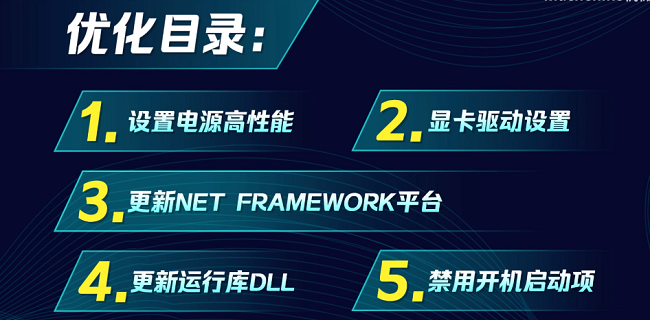
Softwareressourcen: DirectX-Reparaturtool
Optimierungsmethode:
Methode 1: Stellen Sie das Netzteil auf hohe Leistung ein
1. „Win+R“, um das Ausführungsfenster zu öffnen, geben Sie „Steuerung“ ein und drücken Sie Geben Sie ein, um das Bedienfeld zu öffnen.
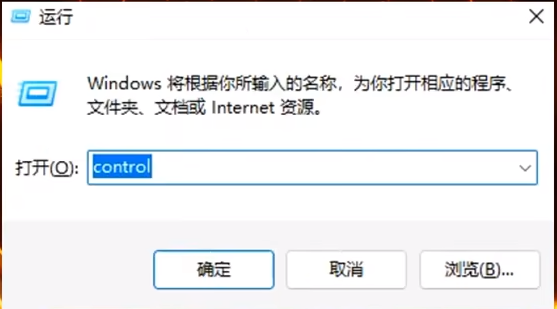
2. Klicken Sie im sich öffnenden Fenster auf die Option „Hardware und Sound“.
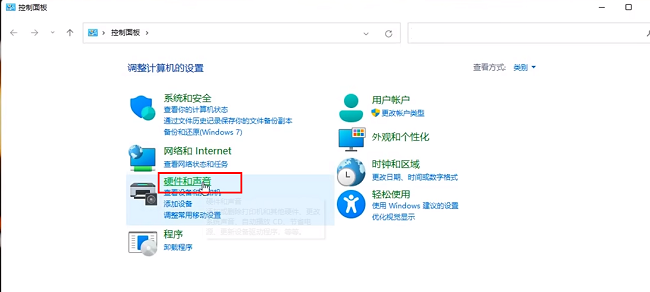
3. Klicken Sie dann unter „Energieoptionen“ auf „Energieplan auswählen“.
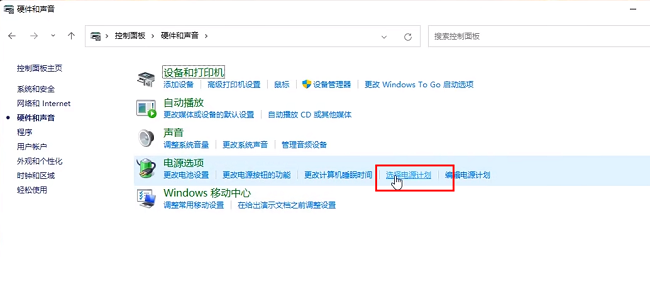
4. Klicken Sie dann in der linken Spalte auf die Option „Energieplan erstellen“.
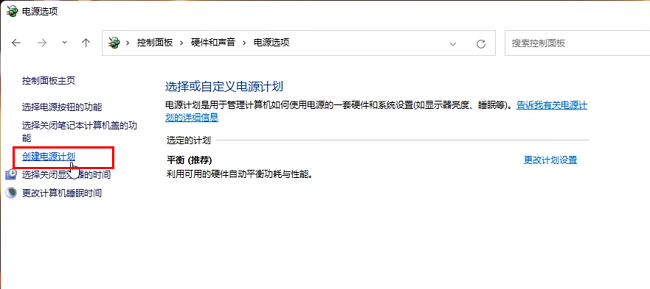
5. Nachdem Sie die neue Benutzeroberfläche aufgerufen haben, aktivieren Sie „Hohe Leistung“, legen Sie einen Plannamen fest und klicken Sie auf „Nächste Seite“.
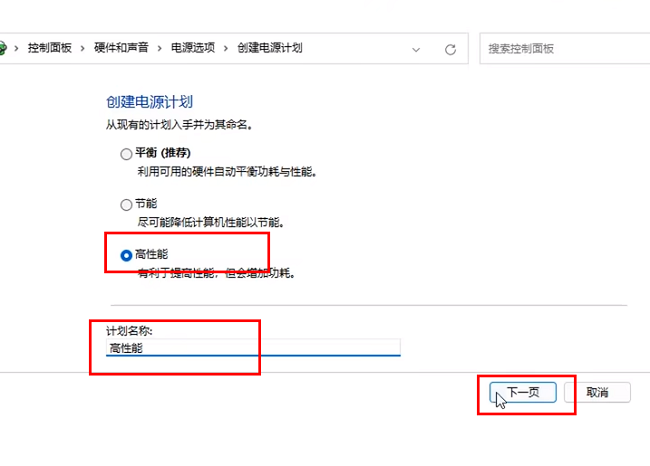
6. Stellen Sie abschließend eine geeignete Anzeigezeit entsprechend Ihren eigenen Bedürfnissen ein und klicken Sie dann auf die Schaltfläche „Erstellen“.
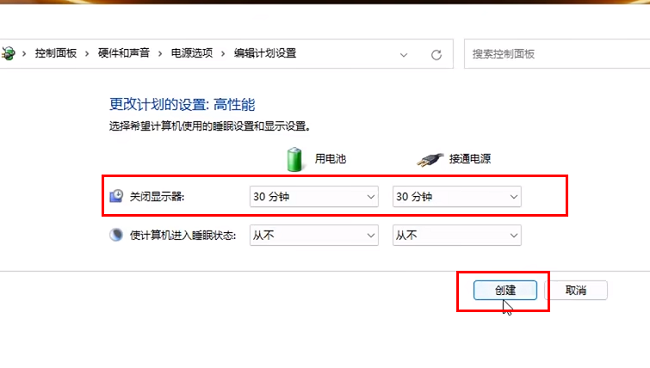
Methode 2: Grafikkartentreibereinstellungen
1. Suchen Sie den Grafikkartentreiber in der Taskleiste in der unteren rechten Ecke, klicken Sie mit der rechten Maustaste und wählen Sie „NVIDIA-Systemsteuerung“ in der Optionsliste.
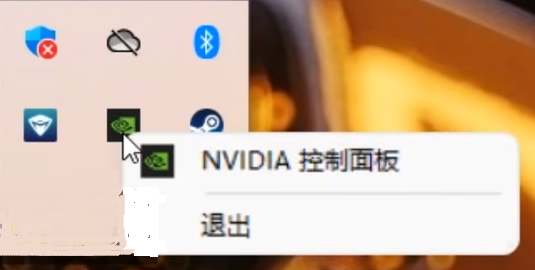
2. Klicken Sie in der sich öffnenden Fensteroberfläche in der linken Spalte auf „3D-Einstellungen verwalten“.
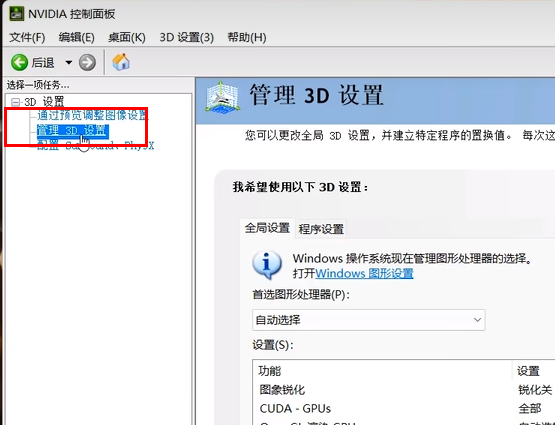
3. Klicken Sie dann auf die Dropdown-Schaltfläche des Optionsfelds rechts, wählen Sie „Hohe Leistung“ in der Liste aus und klicken Sie schließlich auf „Übernehmen“.
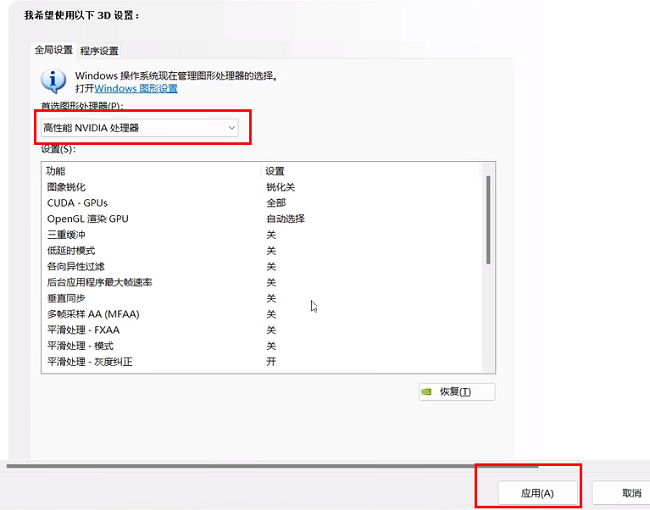
Methode 3: NET Framework-Plattform aktualisieren
1 Öffnen Sie die Systemsteuerung und klicken Sie unter „Programme“ auf die Option „Programm deinstallieren“.
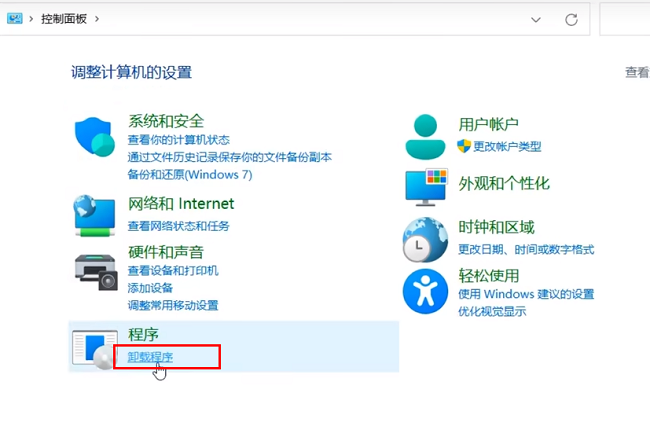
2. Nachdem Sie die neue Benutzeroberfläche aufgerufen haben, klicken Sie oben links auf „Windows-Funktionen aktivieren oder deaktivieren“.
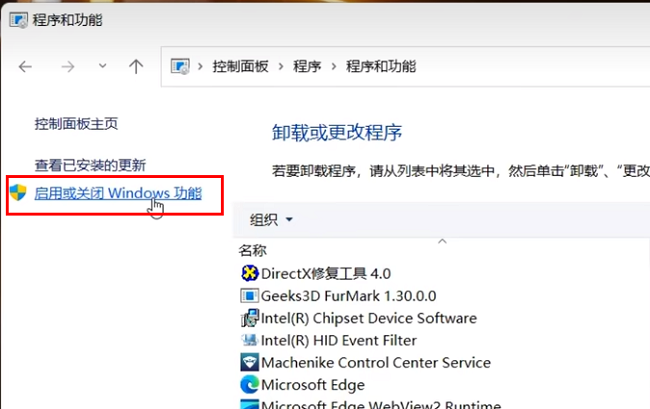
3. Aktivieren Sie in der sich öffnenden Fensteroberfläche die ersten beiden kleinen Kästchen für die NET Framework-Option und klicken Sie auf „OK“.
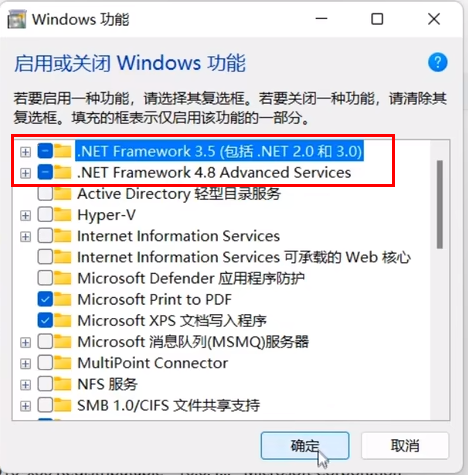
4. Klicken Sie dann auf „Windows Update die Datei für Sie herunterladen lassen“, damit das System das Installationsprogramm automatisch herunterlädt.

Methode 4: Aktualisieren Sie die Laufzeitbibliotheks-DLL
Betreten Sie diese Website, suchen Sie nach „DirectX Repair Tool“, klicken Sie auf „Lokaler Download“, nachdem der Download abgeschlossen ist, entpacken Sie die Datei und öffnen Sie sie.
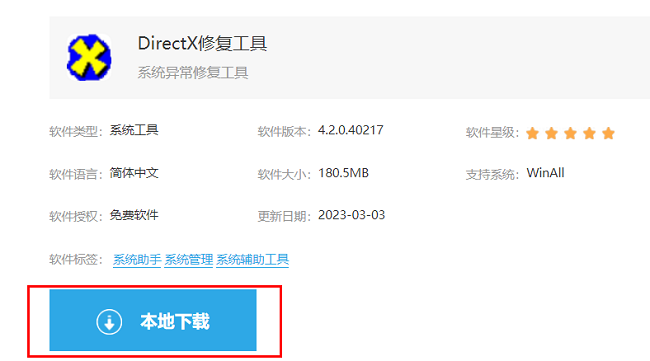
Methode 5: Startelemente deaktivieren
1. Halten Sie „Strg+Umschalt+ESC“ gedrückt, um den Task-Manager zu öffnen, und klicken Sie oben auf die Registerkarte „Start“.
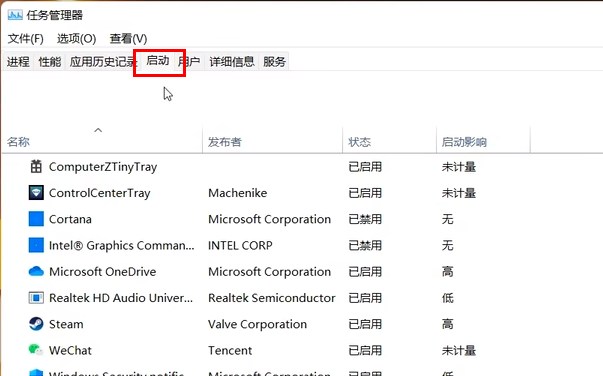
2. Wählen Sie dann das unnötige Startprogramm aus und klicken Sie auf die Schaltfläche „Deaktivieren“ in der unteren rechten Ecke.
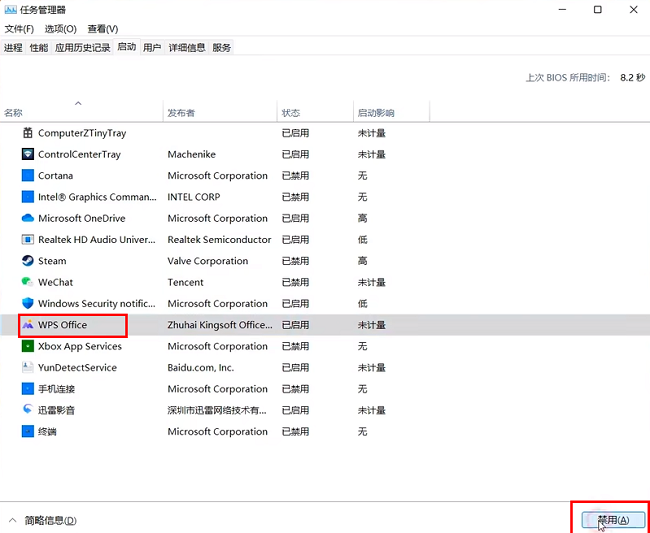
Das obige ist der detaillierte Inhalt vonSo optimieren Sie Win11 so, dass es am reibungslosesten läuft. Für weitere Informationen folgen Sie bitte anderen verwandten Artikeln auf der PHP chinesischen Website!
 In Win11 gibt es keine WLAN-Option
In Win11 gibt es keine WLAN-Option
 So überspringen Sie die Online-Aktivierung in Win11
So überspringen Sie die Online-Aktivierung in Win11
 Win11 überspringt das Tutorial, um sich beim Microsoft-Konto anzumelden
Win11 überspringt das Tutorial, um sich beim Microsoft-Konto anzumelden
 So öffnen Sie die Win11-Systemsteuerung
So öffnen Sie die Win11-Systemsteuerung
 Einführung in Screenshot-Tastenkombinationen in Win11
Einführung in Screenshot-Tastenkombinationen in Win11
 Tutorial zum Übertragen von Windows 11 von meinem Computer auf den Desktop
Tutorial zum Übertragen von Windows 11 von meinem Computer auf den Desktop
 Lösung für das Problem, dass Win11-Download-Software nicht installiert werden kann
Lösung für das Problem, dass Win11-Download-Software nicht installiert werden kann
 So überspringen Sie die Netzwerkverbindung während der Win11-Installation
So überspringen Sie die Netzwerkverbindung während der Win11-Installation




